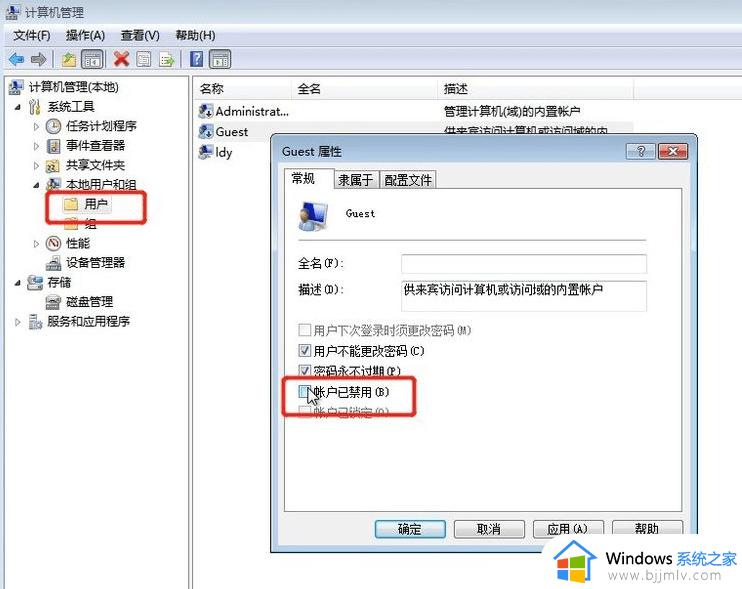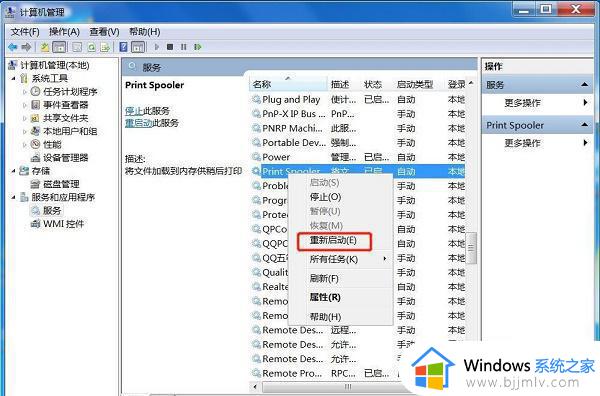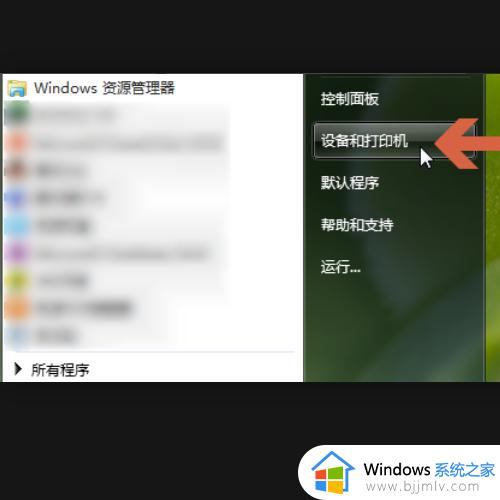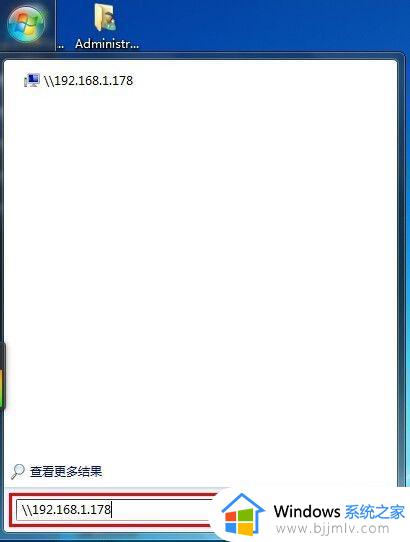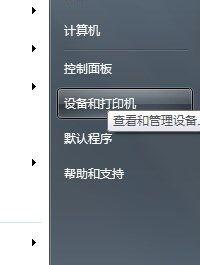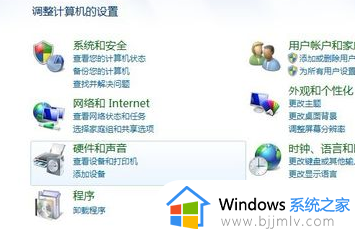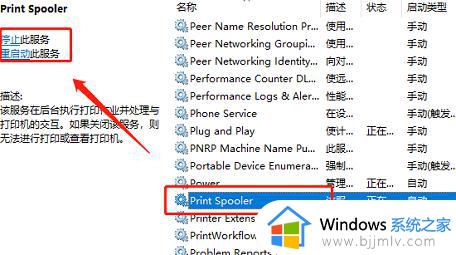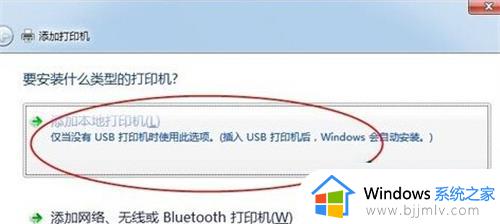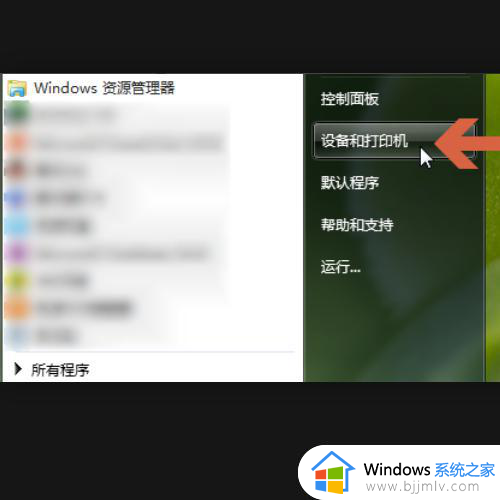win7网络打印机怎么连接电脑 win7如何连接网络打印机
我们大家都知道打印机是我们日常办公最为常用的设备之一了,我们在使用win7操作系统的时候需要去连接打印机才能进行操作,但是对于很多小伙伴来说就不知道我们要怎么连接打印机了,那么win7网络打印机怎么连接电脑呢?接下来小编就带着大家一起来看看win7如何连接网络打印机,希望对你有帮助。
步骤如下:
1、首先点击屏幕左下角Windows开始按钮,选择“设备和打印机”进入设置页面。注:也可以通过“控制面板”中“硬件和声音”中的“设备和打印机”进入。
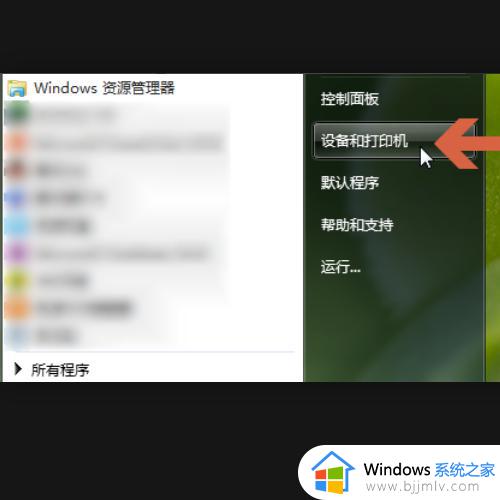
2、在“设备和打印机”页面,选择“添加打印机”,此页面可以添加本地打印机或添加网络打印机。
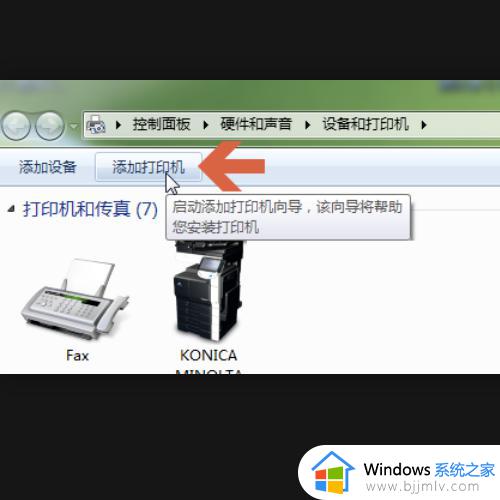
3、选择“添加本地打印机”后,会进入往侨劣到选择打印机端口类型界面,选择“添加网络、无线或Bluetooth打匠诸印机(W)”。
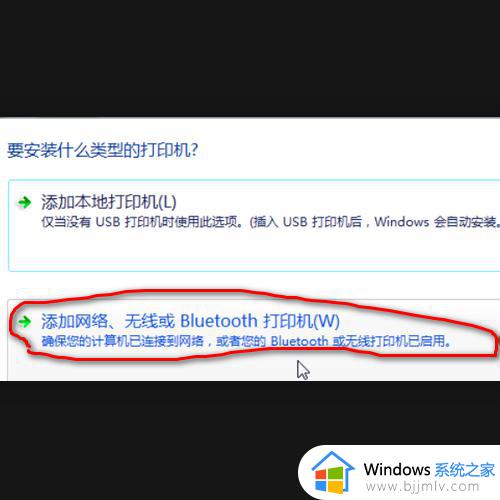
4、这时候列表里面会显示出你连接上的打印机,选中要耕囊添加的型号进行添加。
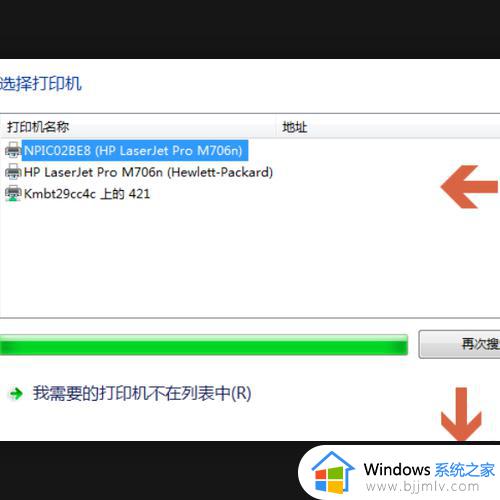
5、等到页面显示“正在安装打印机”就完成了。
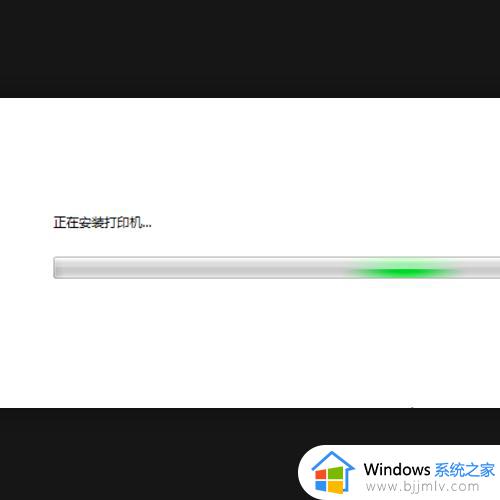
以上全部内容就是小编带给大家的win7如何连接网络打印机方法详细分享啦,小伙伴们如果你们使用win7还不会连接打印机的话可以参照小编的内容进行操作,希望小编的内容对你们有所帮助。